Ръководство за начинаещи за използване на Blender

Инструкции за използване на Blender за начинаещи, лесни стъпки за работа с 3D софтуер, който предлага мощни инструменти за графичен дизайн.
Zalo позволява на потребителите да променят стила на шрифта, шрифта и цвета, за да създават акцент при изпращане на текстови съобщения и създаване на дневници. Има много стилове на шрифтове, от които да избирате, с красиви цветове синьо, червено, лилаво, жълто... Как да промените стила на шрифта също е изключително лесно, моля, вижте статията по-долу:
Влезте в Zalo -> Щракнете върху иконата на акаунта -> Щракнете върху иконата Настройки -> щракнете върху секцията Език и шрифт -> щракнете върху секцията Промяна на шрифта -> проверете секцията Zalo Font .
За да промените езиковите настройки за цялото приложение Zalo, следвайте точно тези стъпки:
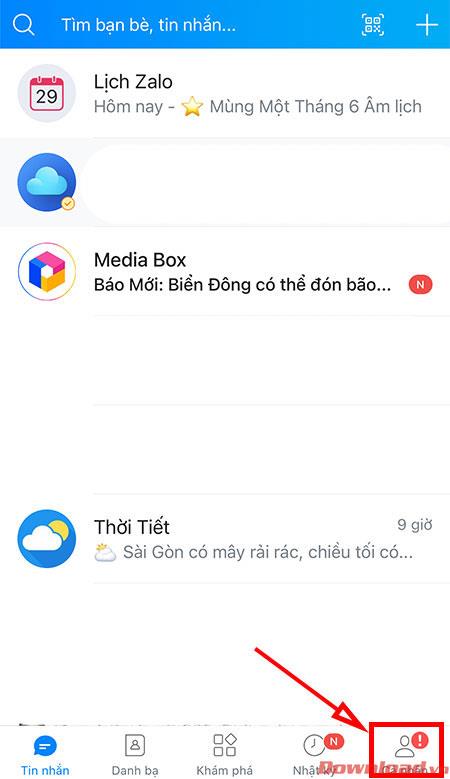
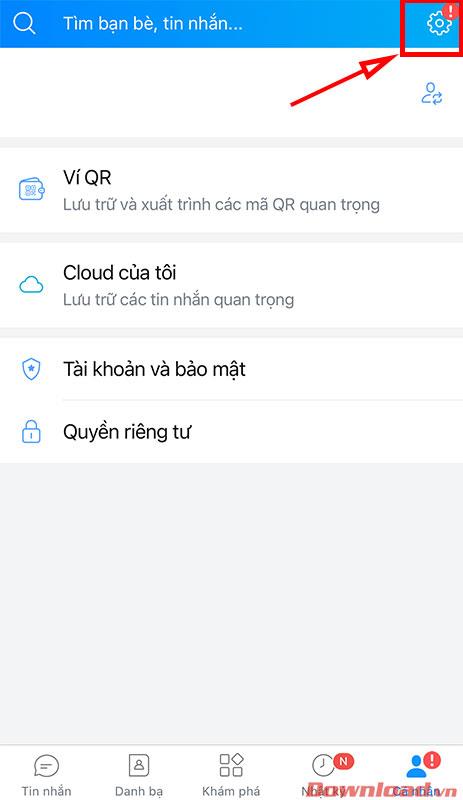
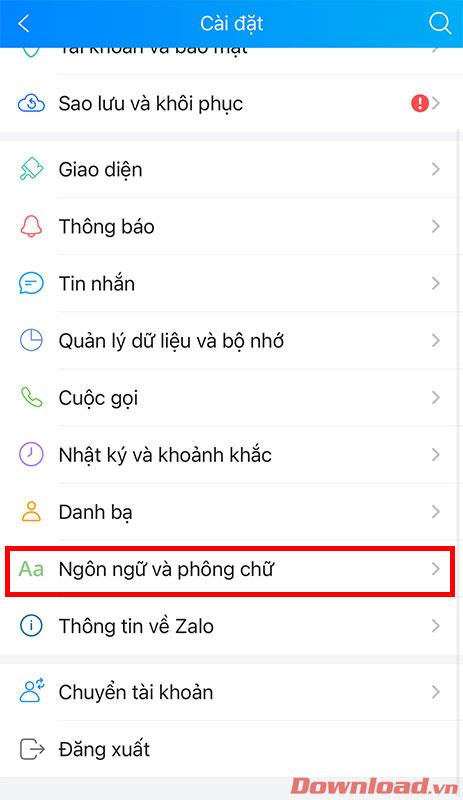

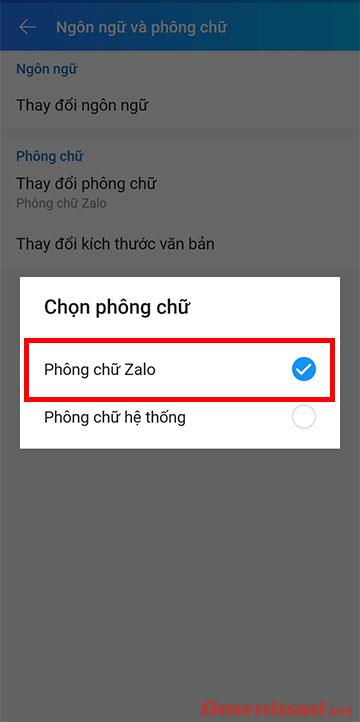
След като промените шрифта на шрифт Zalo, можете да се върнете към шрифта по подразбиране, като поставите отметка в реда за системен шрифт .
Стъпка 1: Отворете приложението Zalo, отворете всеки разговор. След това докоснете иконата за прикачен файл отдясно на полето за въвеждане на съобщение , след което докоснете Текстов стил.
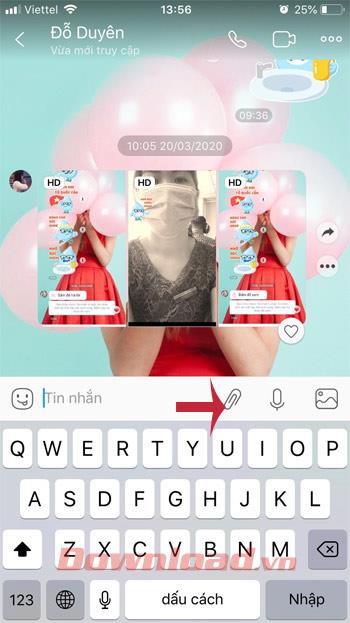
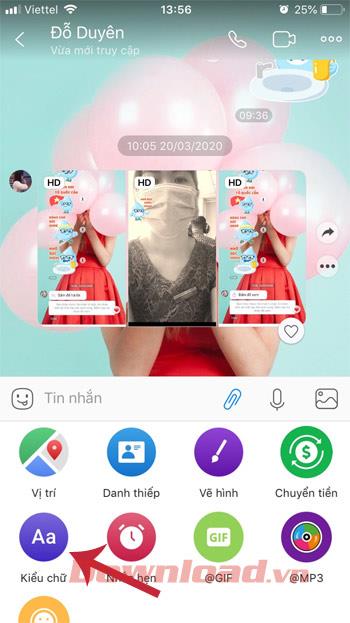
Стъпка 2: Изберете подходящия шрифт, тук има до 28 различни шрифта, от които да избирате. Просто плъзнете надясно, за да намерите шрифта, който харесвате, след това напишете съобщение на приятелите си и сте готови.
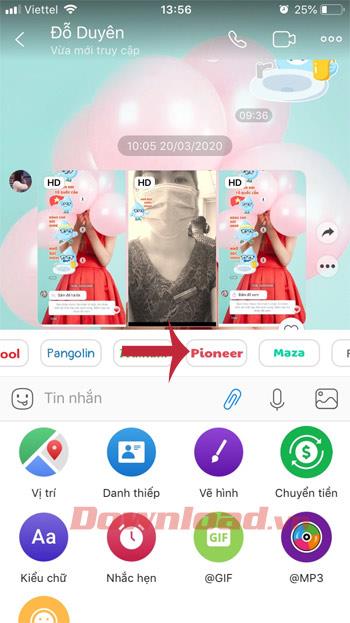

Забележка: Ако не виждате опцията за шрифт в раздела за прикачени файлове , проверете и актуализирайте Zalo до най-новата версия.
Стъпка 1: В основния интерфейс на Zalo преминете към раздела Дневник (икона на часовник). Тук кликнете върху реда Как сте днес? За да споделите статуса си, щракнете върху реда Какво мислите? за да въведете какво искате да споделите с всички, след това изберете права за гледане, местоположение и маркирайте приятели.
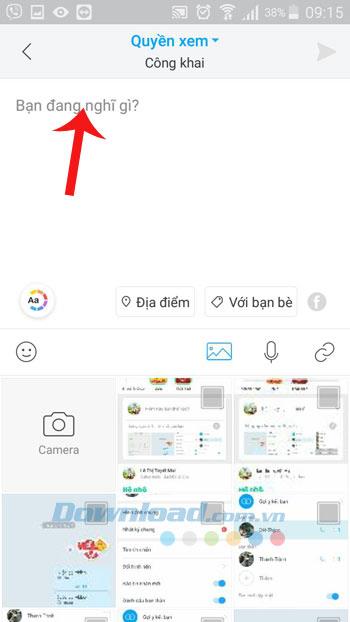
Стъпка 2: Можете да изберете различни шрифтове, шрифтове и цветове на шрифта. Zalo предоставя много стилове на шрифтове, от които можете да избирате, просто щракнете върху бутона със синя стрелка, за да видите повече стилове на шрифтове.

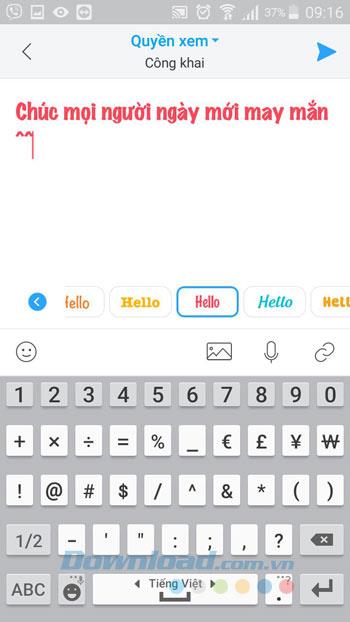
Стъпка 3: Когато изберете любимия си шрифт, щракнете върху иконата на бутона Изпрати , за да споделите състоянието си на страницата Дневник. По това време състоянието ви ще се появи на стената на Zalo.
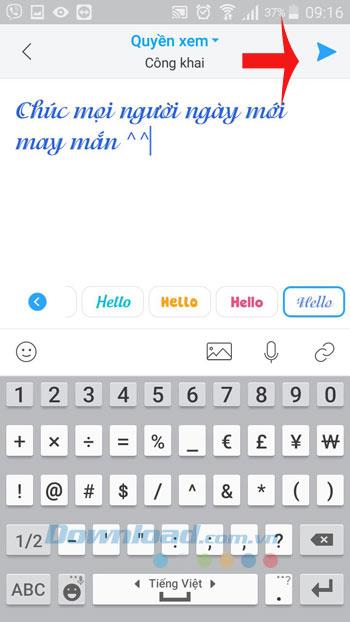
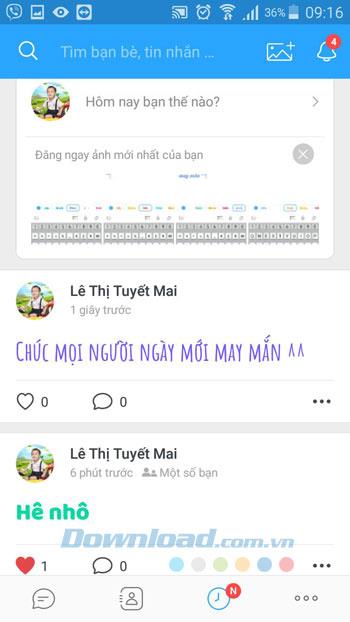
Така че можете да създавате изключително уникални и красиви редове за състояние и статии, които да споделяте на страницата си в дневника.
С пожелание за успех!
Инструкции за използване на Blender за начинаещи, лесни стъпки за работа с 3D софтуер, който предлага мощни инструменти за графичен дизайн.
Научете как да напишете прост VBA макрос за вмъкване на слайдове и създаване на нова презентация
Инструкции за включване и изключване на балончетата за чат във Facebook Messenger на Android. Балончетата за чат са полезна функция за лесна комуникация.
Инструкции за слушане на музика в Google Maps В момента потребителите могат да пътуват и да слушат музика с помощта на приложението Google Map на iPhone. Днес WebTech360 ви кани
Инструкции за използване на LifeBOX - онлайн услугата за съхранение на Viettel, LifeBOX е наскоро пусната онлайн услуга за съхранение на Viettel с много превъзходни функции
Как да актуализирате статуса във Facebook Messenger, Facebook Messenger в най-новата версия предостави на потребителите изключително полезна функция: промяна
Инструкции за играта на карти Werewolf Online на компютъра, Инструкции за изтегляне, инсталиране и игра на Werewolf Online на компютъра чрез изключително простия емулатор LDPlayer.
Инструкции за изтриване на истории, публикувани в Instagram Ако искате да изтриете история в Instagram, но не знаете как? Днес WebTech360
Инструкции за добавяне на представени изображения във Facebook В момента Facebook ни позволява да задаваме представени изображения на нашите лични страници. Тук ви каним
Как да коригирате грешката Windows Quick Assist не работи, Windows Quick Assist ви помага лесно да се свържете с отдалечен компютър. Понякога обаче генерира и грешки. Но,







